Jak streamować na Twitchu: 3 najłatwiejsze metody

Jeśli uwielbiasz streamować, prawdopodobnie zastanawiałeś się, jak co-streamować na Twitchu. Pomysł na włączenie wielu nadawców do swojego streamu jest genialny. Nie można nie wspomnieć o zasięgu odbiorców, jaki zapewnia. Nie jest to jednak proste.
Co-streaming na Twitchu obejmuje szereg kroków i właśnie w tym ma ci pomóc ten przewodnik. Czytaj dalej, aby poznać kilka doskonałych sposobów na co-streamowanie na Twitchu.
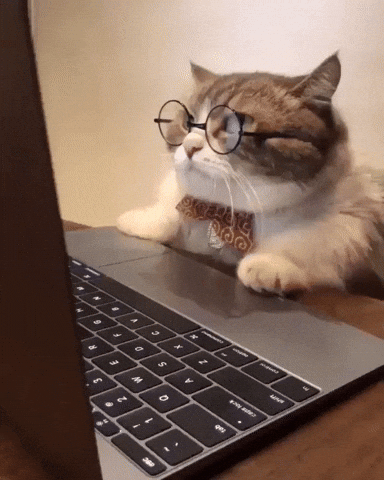
Czym jest współstreamowanie na Twitchu?
Filozofia Twitcha jest prosta. Skupia się na tworzeniu doskonałych wrażeń z transmisji na żywo dla wszystkich - w tym streamerów, widzów i czatujących. W tym miejscu pojawia się współstreaming. Jest to nadawanie transmisji innej osoby, podczas gdy ty dostarczasz swój komentarz do tego, co dzieje się na ekranie.
Ta funkcja Twitcha jest włączona dla różnych wydarzeń specjalnych i treści licencjonowanych przez Twitcha. Pomyśl o maratonach, eSporcie, programach telewizyjnych i konwencjach. Na platformie dostępnych jest kilka wydarzeń, które można transmitować przez cały rok.
Zapoznaj się z tym wpisem na blogu platformy, aby znaleźć listę wydarzeń, które możesz współstreamować.
Jak streamować na Twitchu
Kontakt ze społecznością jest niezbędny dla każdego streamera, a Twitch pozwala robić to dobrze dzięki współstreamowaniu. Od sesji oglądania z obserwującymi po włączenie wielu kanałów wideo do transmisji na żywo, możesz w pełni wykorzystać połączone strumienie na żywo na platformie.
Ale jak?
Cóż, istnieją różne sposoby na co-streamowanie na Twitchu, a oto dwa z najbardziej polecanych: OBS (Open Broadcaster Software) i XSplit.
Jak co-streamować na Twitchu przy użyciu OBS
Krok 1 - W OBS przejdź do "Źródła" i kliknij ikonę "+" w lewym dolnym rogu.
Możesz też kliknąć prawym przyciskiem myszy w panelu "Źródła" i wybrać opcję "Dodaj".
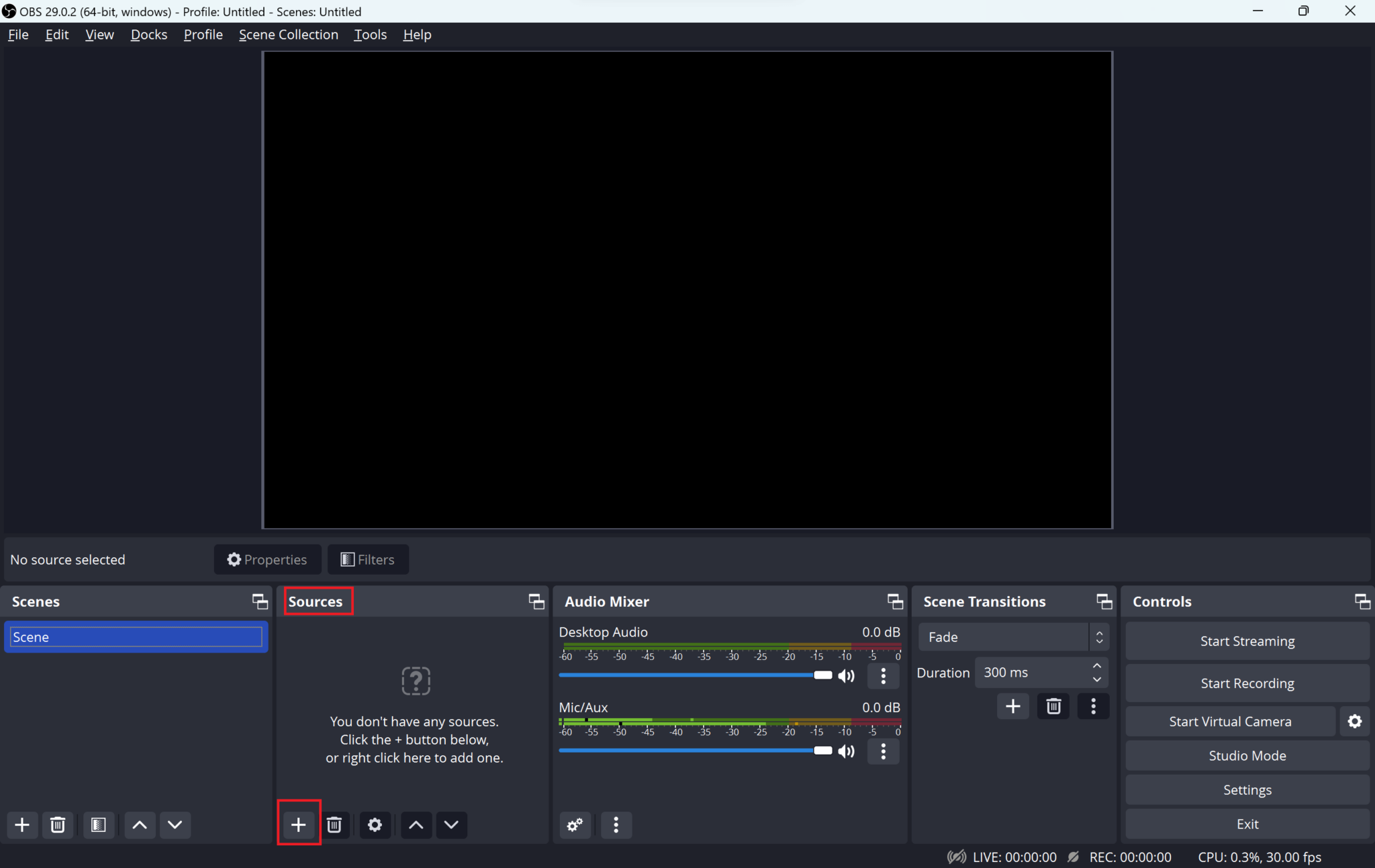
Krok 2 - Następnie wybierz "Przeglądarka" z menu.
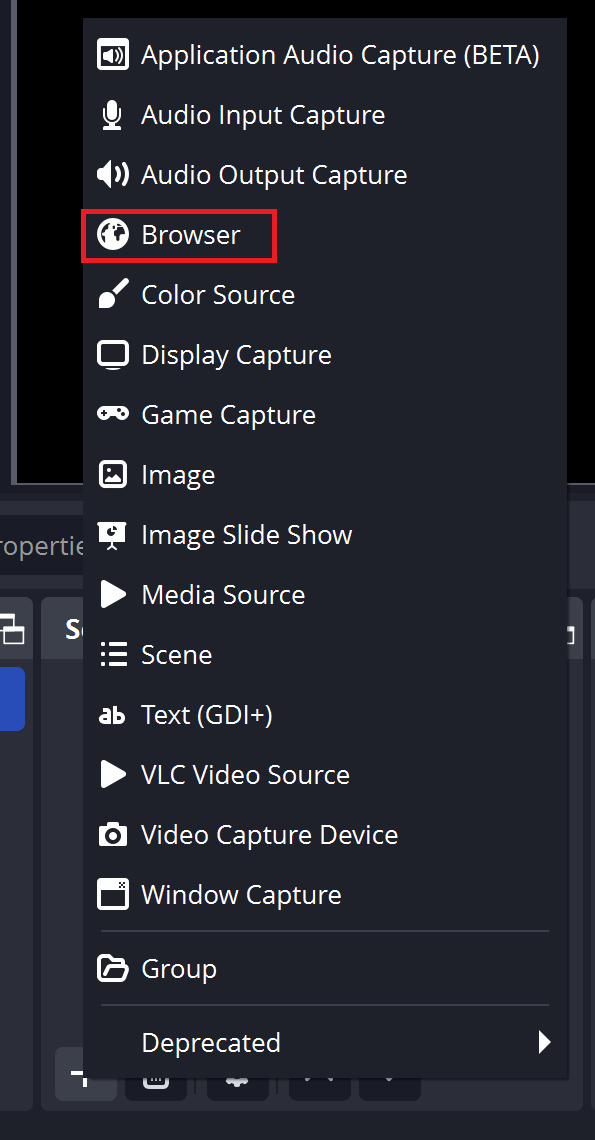
Krok 3 - Na wyskakującym ekranie wybierz źródło i kliknij "OK".
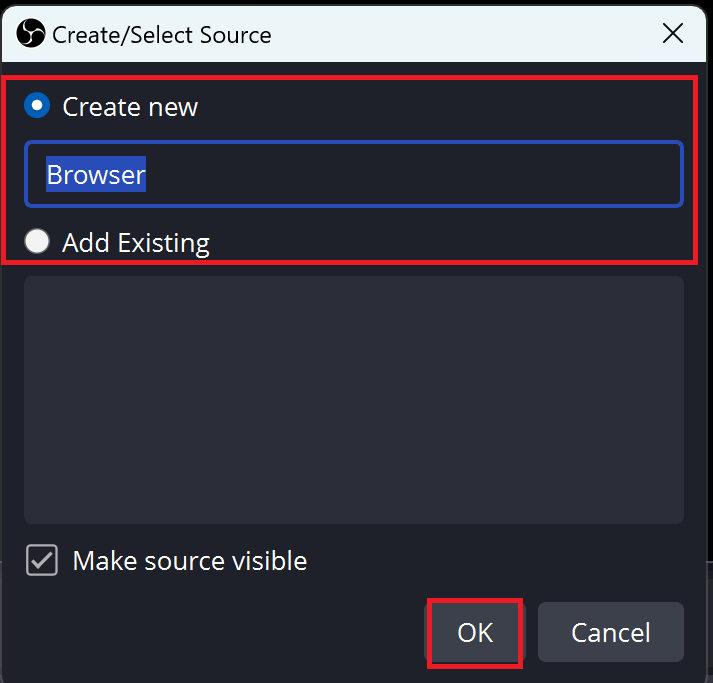
Krok 4 - Teraz w polu "URL" dodaj adres URL strumienia Twitch, który chcesz transmitować.
W tym miejscu można również zmienić szerokość, wysokość i liczbę klatek na sekundę, aby dostosować je do ustawień transmisji w OBS.
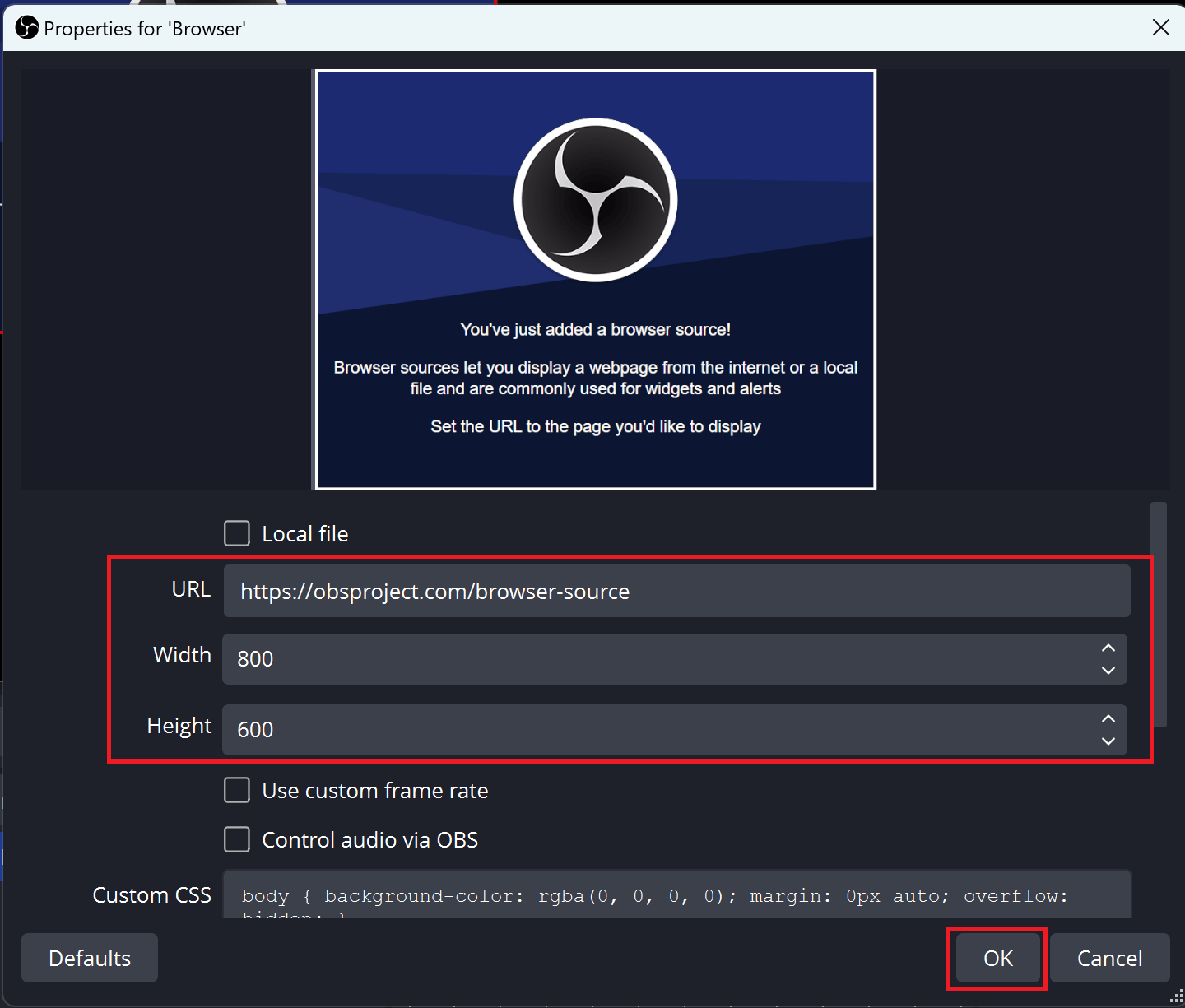
Po zakończeniu kliknij przycisk "OK".
Krok 5 - Przejdź do panelu twórcy i zastosuj tag Co-Stream. Na koniec kliknij "Rozpocznij transmisję strumieniową" w OBS, gdy wszystko będzie gotowe do wspólnego strumieniowania.
Jak streamować na Twitchu przy użyciu XSplit
Krok 1 - Użyj XSplit w wersji 3.0.1 lub nowszej, aby streamować na Twitchu przy użyciu XSplit.
Krok 2 - Przejdź do narzędzia i kliknij "Dodaj źródło" w lewym dolnym rogu. Następnie wybierz "Strona internetowa" z dostępnych opcji.
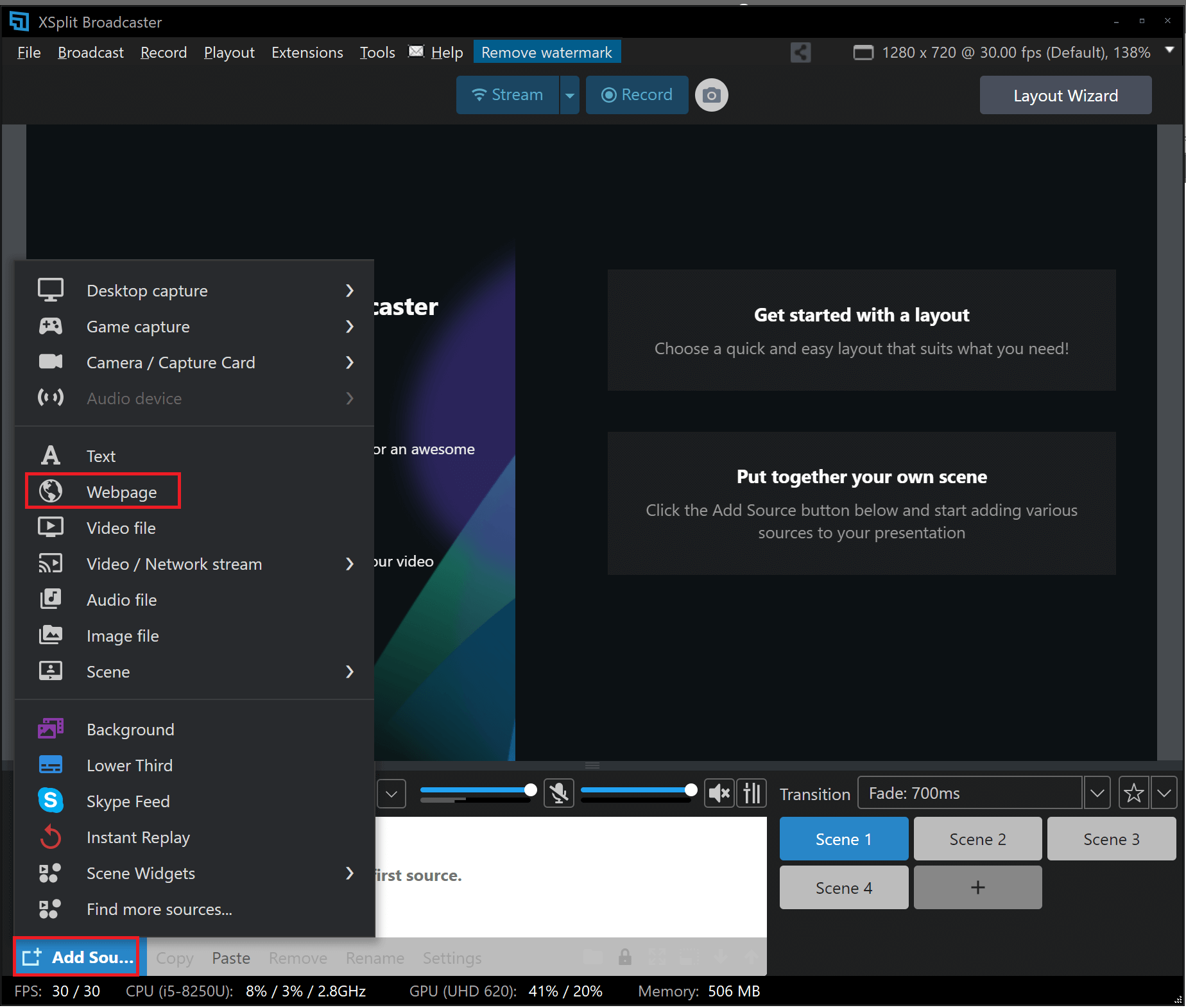
Krok 3 - W razie potrzeby zmień szerokość, wysokość i liczbę klatek na sekundę.
Krok 4 - Przejdź do panelu twórcy i zastosuj tag Co-Stream. Następnie kliknij "Rozpocznij strumieniowanie", gdy będziesz gotowy do transmisji na żywo.
Świetna alternatywa: Jak współstreamować na Wave.video
Wave.video nieustannie wspiera marki i twórców, którzy chcą w pełni wykorzystać możliwości edycji wideo, marketingu i streamingu. Tak więc, aby umożliwić ci płynne wejście do świata współstreamingu, Wave.video oferuje również funkcję współstreamingu.
Oto, jak można użyć tego narzędzia do przesyłania strumieniowego bezpośrednio do kanałów gości bez udostępniania danych logowania.
Krok 1 - Konfiguracja transmisji na żywo
Zaloguj się na swoje konto Wave.video i wybierz "Moje transmisje i nagrania" z menu po lewej stronie. Następnie w opcjach wybierz "Skonfiguruj transmisję na żywo".
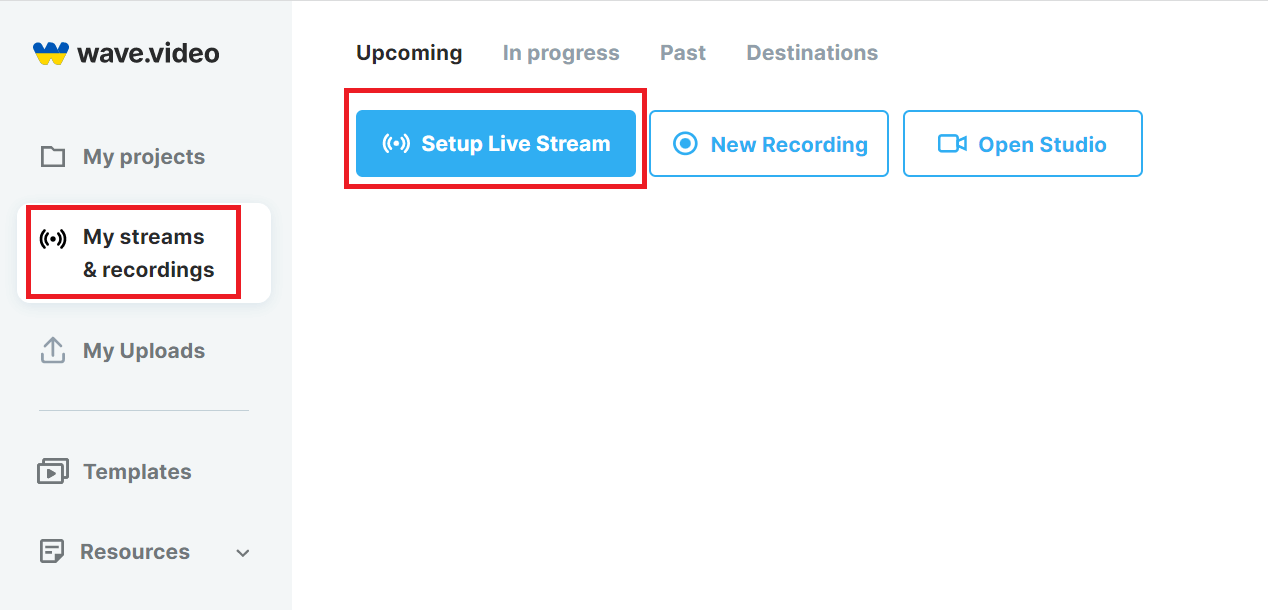
Krok 2 - Wprowadź szczegóły strumienia
Następnie wprowadź tytuł wydarzenia na żywo i nadaj mu opis. Wybierz folder do nagrywania i prześlij miniaturę. Jeśli chcesz, możesz teraz zaplanować transmisję. Nie zapomnij jednak włączyć opcji "Zezwalaj gościom na współstreamowanie tego wydarzenia do ich miejsc docelowych", jeśli chcesz, aby mogli oni współstreamować Twoją transmisję.
Następnie dodaj miejsca docelowe, klikając "Skonfiguruj miejsca docelowe".
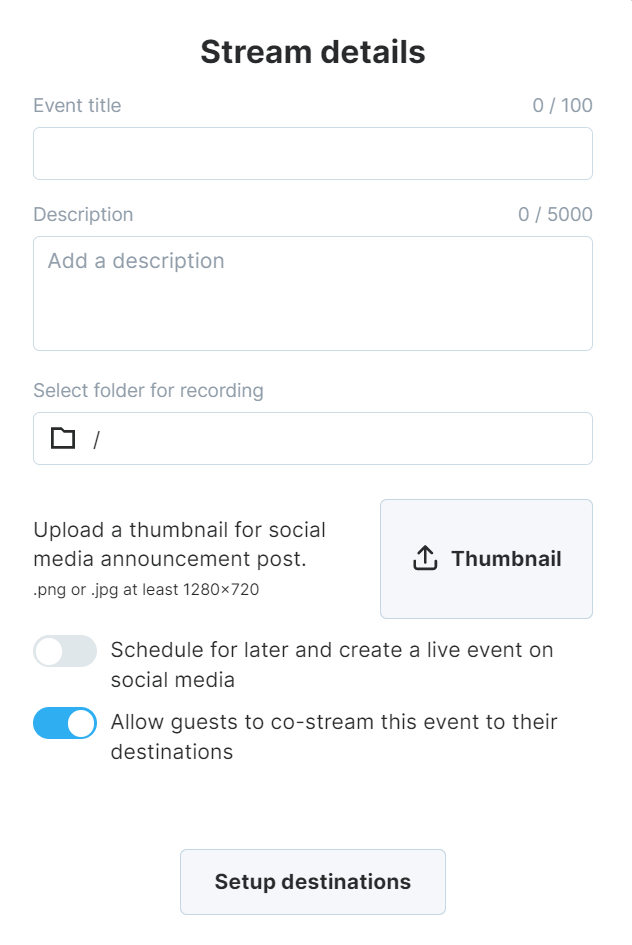
Krok 3 - Zaproś gości
W studiu streamingowym kliknij przycisk "Zaproś", aby wysłać gościom link do wydarzenia.
Krok 4 - Rozpoczęcie strumieniowania
Cóż, to wszystko. Gdy goście dołączą do wydarzenia, mogą zalogować się na swoje konta i dodać miejsca docelowe streamingu. Następnie możesz cieszyć się współstreamingiem!
Korzyści z Co-Streamingu
Wciąż nie jesteś pewien, czy co-streaming jest wart wysiłku? Oto kilka niezaprzeczalnych korzyści płynących z co-streamingu, które prawdopodobnie przekonają cię do spróbowania:
- Większy zasięg: Co-streaming umożliwia streamerom dotarcie do nowych odbiorców i zwiększenie bazy widzów dzięki współpracy z innymi twórcami treści.
- Większe zaangażowanie widzów: Połączenie talentów i osobowości wielu streamerów zapewnia bardziej dynamiczne i zabawne wrażenia dla widzów.
- Możliwości nawiązywania kontaktów: Współpraca z innymi streamerami sprzyja nawiązywaniu silnych kontaktów w społeczności streamerów i otwiera drzwi dla przyszłych partnerstw.
- Zróżnicowane perspektywy: Współstreaming umożliwia prezentowanie różnych punktów widzenia, spostrzeżeń i wiedzy specjalistycznej, tworząc bogatsze i bardziej pouczające doświadczenie dla odbiorców.
- Dzielenie się wiedzą: Streamerzy mogą uczyć się od siebie nawzajem technik, doświadczeń i najlepszych praktyk, ostatecznie poprawiając własne umiejętności streamowania.
- Wzajemna promocja: Co-streaming ułatwia wzajemną promocję między streamerami, pomagając zwiększyć widoczność i przyciągnąć potencjalnych obserwujących.
- Wspólne obowiązki: Co-streaming pozwala streamerom dzielić się obowiązkami związanymi z zabawianiem widzów i moderowaniem czatu, dzięki czemu streaming jest przyjemniejszy i łatwiejszy w zarządzaniu dla twórców.
Dotarcie do obserwujących gości za pomocą Co-Streamingu
Jeśli jeszcze nie zacząłeś nadawać priorytetu co-streamingowi, nadszedł czas, aby rozpocząć swoją podróż z Wave.video. Zmaksymalizuj zasięg swojej publiczności, wykorzystując obserwujących Twoich gości i łącząc społeczności.
A jeśli prowadzisz co-streaming na platformach takich jak Twitch, upewnij się, że postępujesz zgodnie z ich wytycznymi.
Dowiedz się więcej o zdobywaniu większej liczby widzów na Twitchu z tego przydatnego przewodnika i buduj swoją oglądalność na Twitchu.




